2 konsolenanschluss, 1 konsolenanschluss über ucon, Seite 12 – Guntermann & Drunck CATCenter X systems Installation Benutzerhandbuch
Seite 12: Ucon, Übertragungskabel k-c7/ld-x catcenter
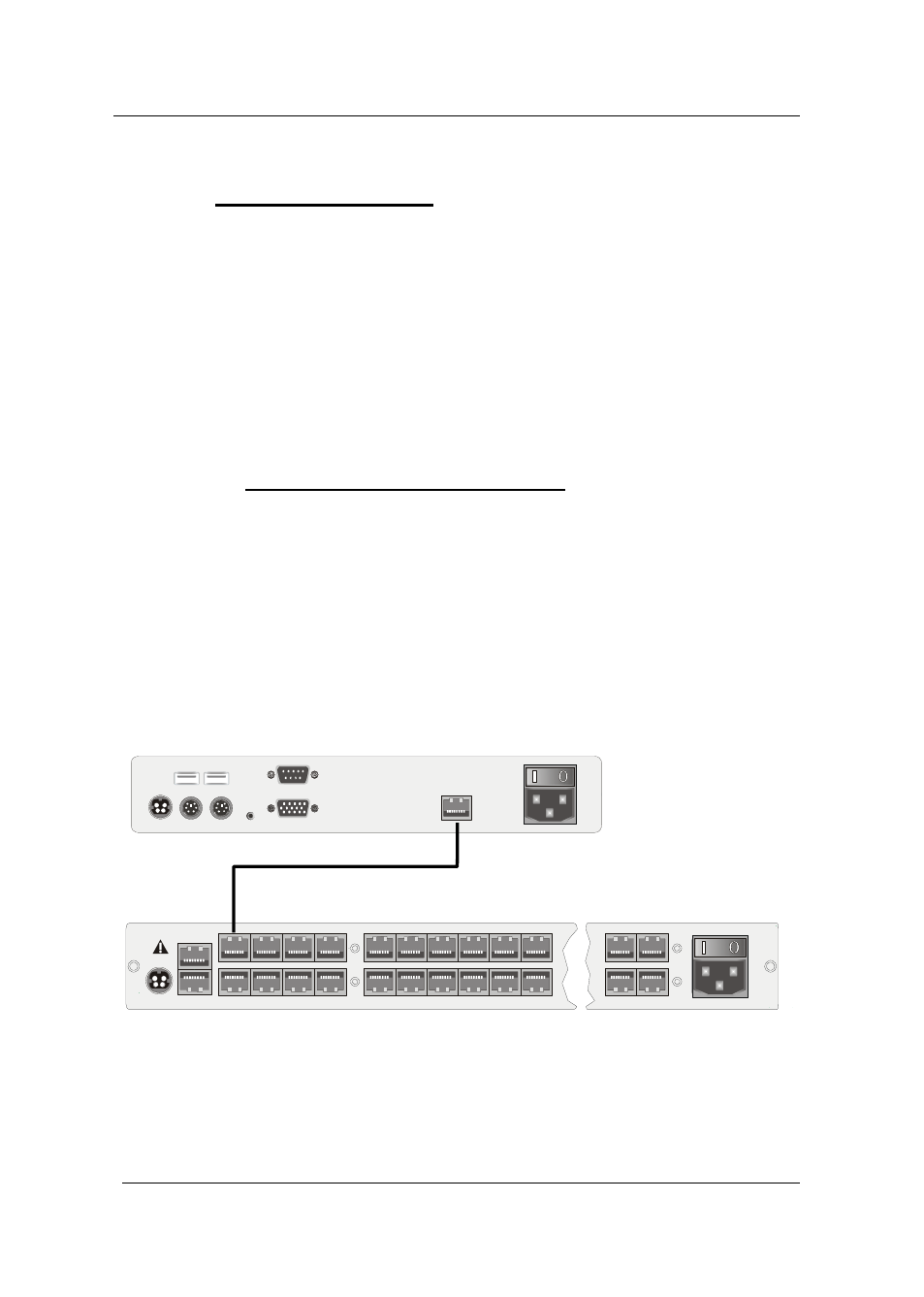
Guntermann & Drunck GmbH
Installationsanleitung CATCenter
Seite 12
2.2
Konsolenanschluss
Zum Anschluss der Bedienkonsole stehen Ihnen vier verschiedene Versionen
zur Verfügung. Dies sind
•
UCON-a (lokaler Anschluss)
•
UCON (remote Anschluss über CAT-x, zusätzlicher
Anschluss einer LED für die optionale TS-Funktion)
•
UCON-s (remote Anschluss über CAT-x, zusätzlicher
Anschluss von 2 lokalen Targets)
•
UCON-IP-eco (remote Anschluss über IP oder DSL)
•
UCON-IP (remote Anschluss über IP oder ISDN, DSL)
2.2.1
Konsolenanschluss über UCON
Die Bedienkonsole UCON verbinden Sie mit einem von G&D gestellten
Übertragungskabel K-C7/LD-x mit dem CATCenter. Die Distanz zwischen
CATpro2 und UCON kann bis zu 300 Meter betragen. Bei Verwendung anderer
Kabel (z. B. vorhandenes CAT-5-Kabel), ist die Länge abhängig von der
Qualität des eingesetzten Kabels.
• Stecken Sie hierzu das eine Ende des Übertragungskabels in die
Schnittstelle Transmission des UCON.
• Das andere Ende des Übertragungskabels stecken Sie in die
gewünschte Console-Schnittstelle (RJ45-Buchse) des CATCenters.
Mouse
Keyb.
1
00-
240V
/6
0
-50Hz
0.
2-
0
.1
A
USB
Keyb.
Mouse
PS/2
Monitor
LED out
Transmission
Service
12VDC/800mA
Red. Power
UCON
Übertragungskabel K-C7/LD-x
CATCenter
12V DC/3A Network A
Network B
5
6
7
8
Console
1
2
3
4
Console
1
2
3
4
5
6
15
16
17
18
19
20
21
22
31
32
Red.
Power
Main Power
AC 100-240 V, 47-63 Hz
6
7
2
3
Read instruction
carefully before
installing!
Avoid misuse!
KVM Switch.
• Stecken Sie Keyboard und Mouse Ihres Arbeitsplatzes in die
entsprechenden Buchsen des UCON. Schließen Sie den Monitor an
der Schnittstelle Monitor auf der Geräterückseite an.